この記事を書いた当時はオプション扱いだったのですが、現在はデフォルトでこの機能が有効になっています。文末に追記してありますのであわせてご確認ください。
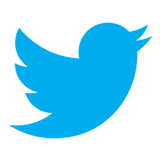 Twitter から公式にアナウンスがありましたが、Twitter の iOS 及び Android アプリを利用している場合、アクセシビリティ設定から 「画像の説明を追加」 機能を有効にすることで、投稿する画像に説明文を追加することができるようになったそうです。
Twitter から公式にアナウンスがありましたが、Twitter の iOS 及び Android アプリを利用している場合、アクセシビリティ設定から 「画像の説明を追加」 機能を有効にすることで、投稿する画像に説明文を追加することができるようになったそうです。
「画像の説明」 として入力したテキストは、タイムラインに表示される際、画像の代替テキスト (alt 属性値) として利用されますので、読み上げ環境を利用している人でも投稿された画像がどのような内容か (適切に説明文が書かれていれば) 理解することは容易になります。
本日から、TwitterのiOSとAndroidアプリをご利用の場合、画像の説明も加えることができるようにしました。これにより、画像を見ることが難しい方にもツイートの内容を届けることができるようになります。
Twitterのアプリの「アクセシビリティ」設定にある「画像の説明を追加」をオンにすることでこの機能を利用できるようになります。これをオンにすることで、ツイートに画像を添付する際、各サムネイル部分に「説明を追加」ボタンが表示されますので、これをタップし、その画像の説明を追加します。視力が弱い方々がテキストを読み上げてくれるような補助技術アプリを利用いただくと、この画像の説明テキストも読み上げられるようになり、画像についての情報も得ることができます。なお、説明書きは最長420文字まで入力可能です。
下記が本件についてアナウンスされた Twitter (本家の公式)の投稿。(実際の投稿はこちら)
Starting today, anyone can make Tweets with images accessible to the visually impaired: https://t.co/mAnehClSNR pic.twitter.com/bmCuMVWJrR
— Twitter (@twitter) March 29, 2016
この投稿のソースコードを確認してみると、下記のように代替テキストが設定されているのがわかります。通常は alt 属性値が空の状態になっています。
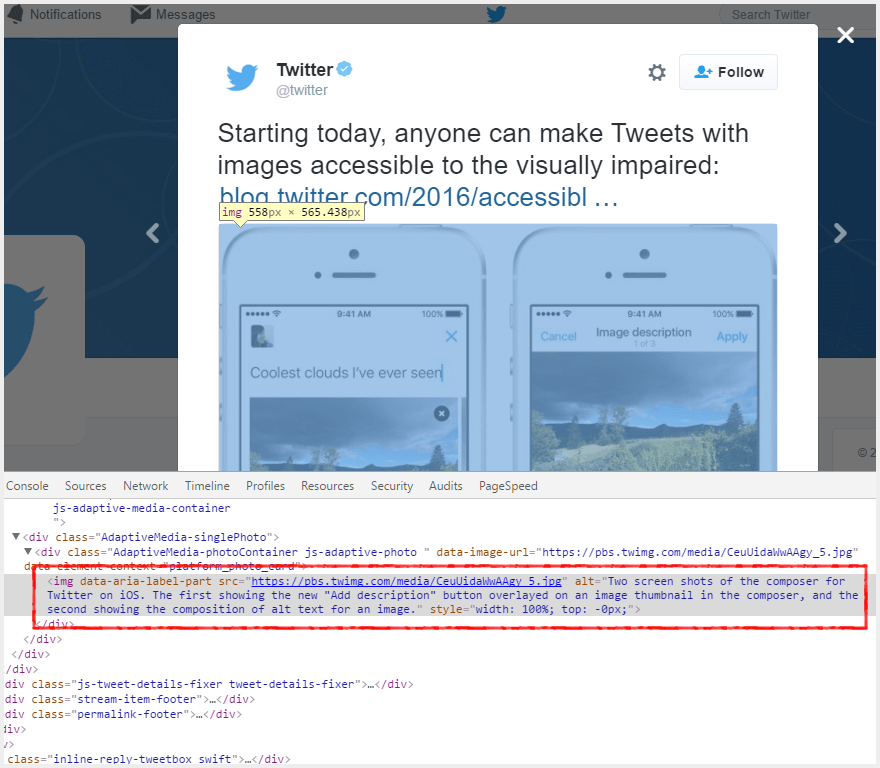
ちなみにですが、この投稿、説明文の書き方もサンプルとして良いと思います。きちんとその画像に何が含まれているのかについて説明がされています。
なお、日本の Twitter 公式アカウントも本件についてツイートしていますが (実際の投稿はこちら)、
視力の弱い方にも画像の情報をお届けすることができるようにしました。この機能が多くの方々に利用され、たくさんの瞬間をより多くの方々と一緒に共有できるようになりますように。https://t.co/5q59cf8yRk pic.twitter.com/WIQNU5ANRp
— TwitterJP (@TwitterJP) March 29, 2016
こちらの投稿の画像には説明文が設定されていません(本記事執筆時点)。アクセシビリティに関する機能を告知しているのにイケてないですね。
Twitter のアクセシビリティ設定
Twitter アプリでアクセシビリティの設定を行うには、「アカウント」 タブに移動して歯車アイコンとタップ。
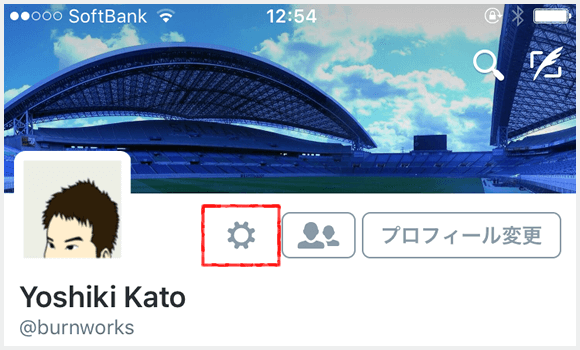
メニューが表示されたら 「設定」 をタップ。
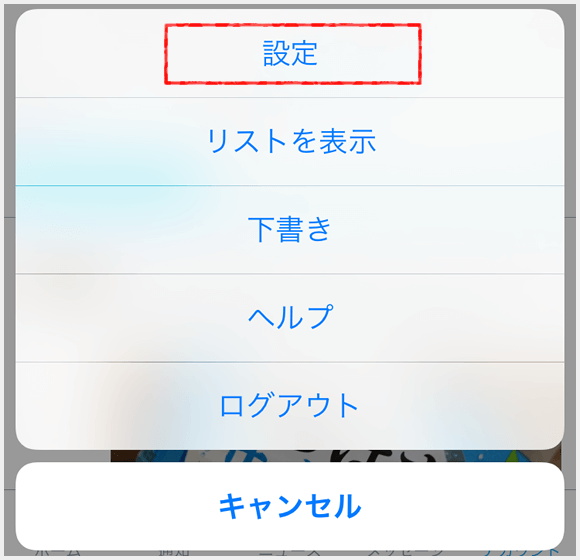
すると 「基本設定」 内に 「画面表示とサウンド」 という項目がありますのでタップして進みます。
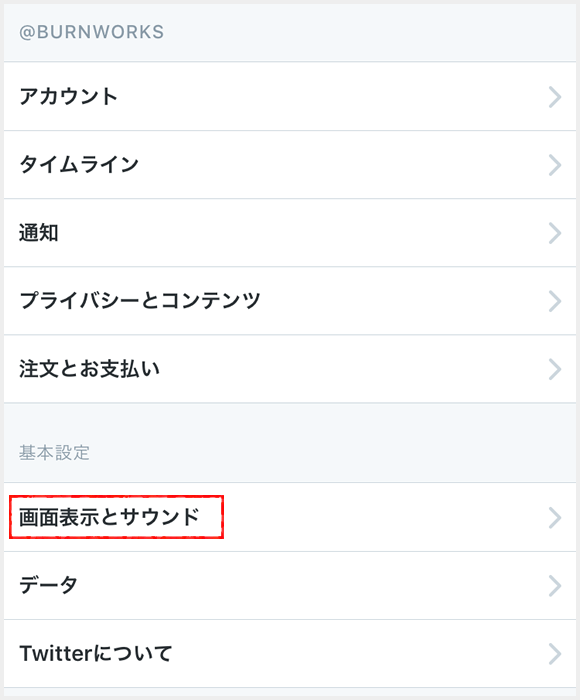
すると 「アクセシビリティ」 という項目がありますのでそこを開くと・・・・・・
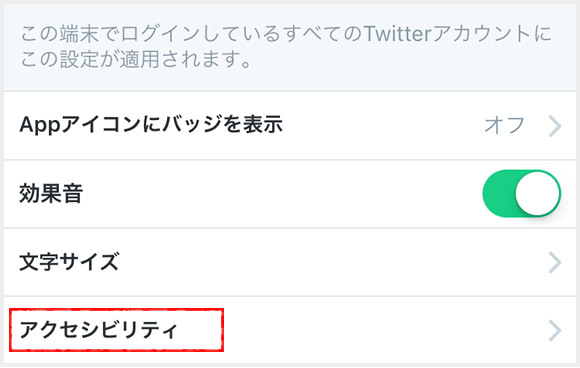
今回の 「画像の説明を追加」 機能について On / Off 設定ができるようになっています。有効にしてみましょう。
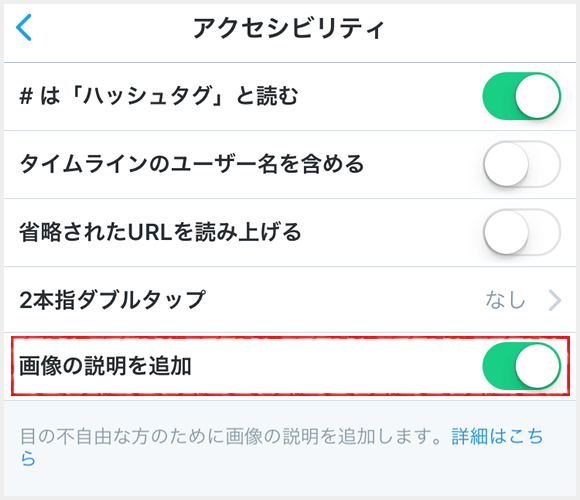
この設定を On にした状態でツイートに画像を追加すると、下記のように説明を入力する画面が表示されますので、説明を入れましょう。

ちなみに、今回の 「画像の説明を追加」 機能の使い方については下記ヘルプセンターに説明があります。
現在はデフォルトで画像の代替テキスト機能が有効になっています
冒頭に追記しましたが、下記、Twitter Japan 公式アカウントのツイートで紹介されているとおり、2020年5月29日現在、画像への代替テキスト追加機能はデフォルトで有効になっています。また、Web 版でも利用できるようになっていますね。
画像に代替テキスト(alt-text)を追加することで、多くの利用者にその画像の内容が伝わるようになります。本日から、アプリ上(iOS/Androrid)とWebでご利用いただけるようになります。 pic.twitter.com/RJH1QB0deF
— Twitter Japan (@TwitterJP) May 28, 2020
Twitter アプリで代替テキストを追加する方法
Twitter アプリ (画像は iOS ですが、Android もほぼ同じかと) の場合、下記のように、画像を投稿しようとすると 「+alt」 というボタンが表示されます。
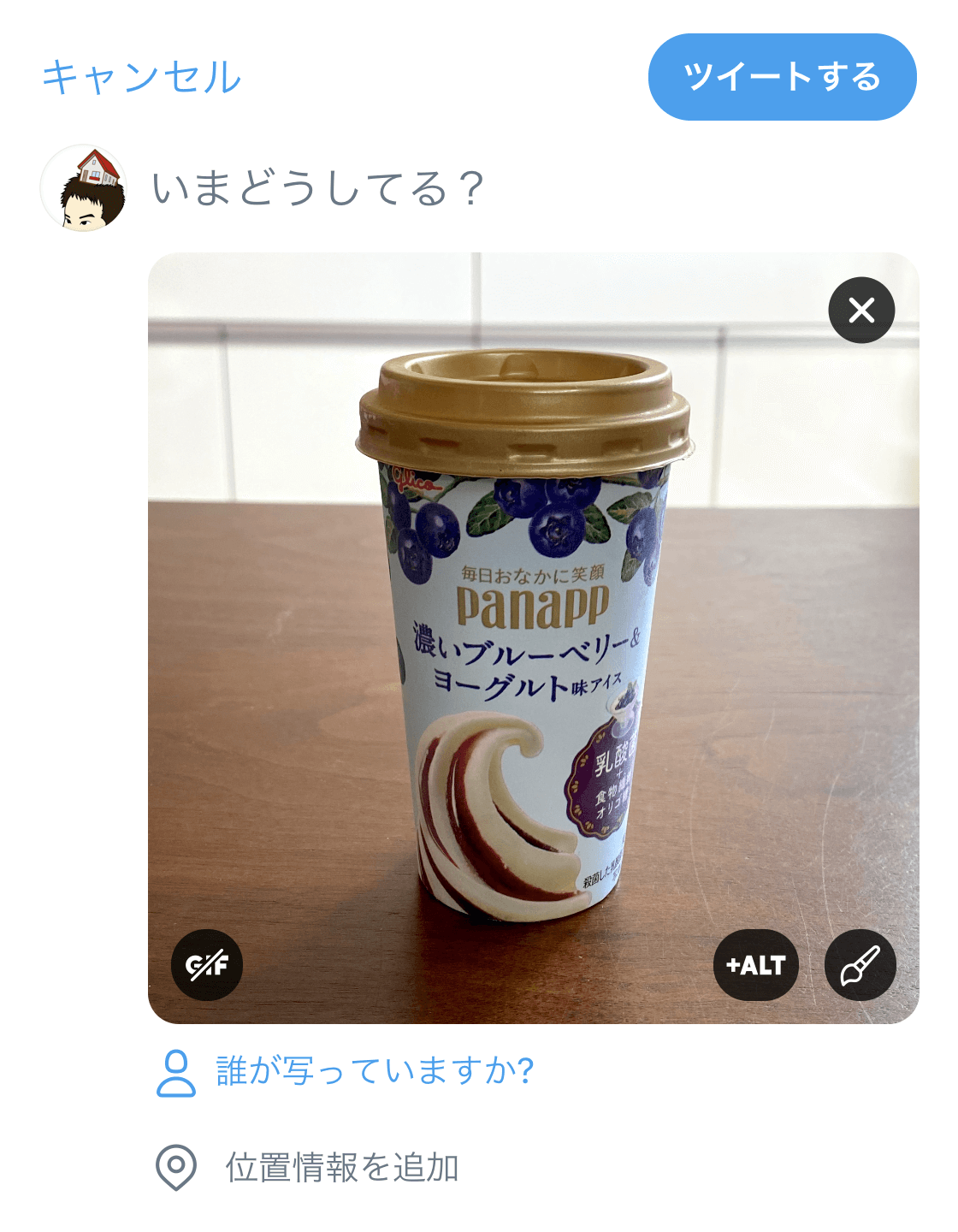
そこをタップすると、代替テキストを入力することができます。

Twitter Web 版で代替テキストを追加する方法
Twitter Web 版 (ブラウザからアクセスして使用する版) の場合も同様にこの機能は使用できます。
画像を投稿する際に「編集」ボタン (実際には画像をクリックすればよい) を押すことで画像をトリミングしたりできる編集画面になりますが、

ここで表示される 「alt」 というタブをクリックすると、

代替テキストを入力することが可能です。
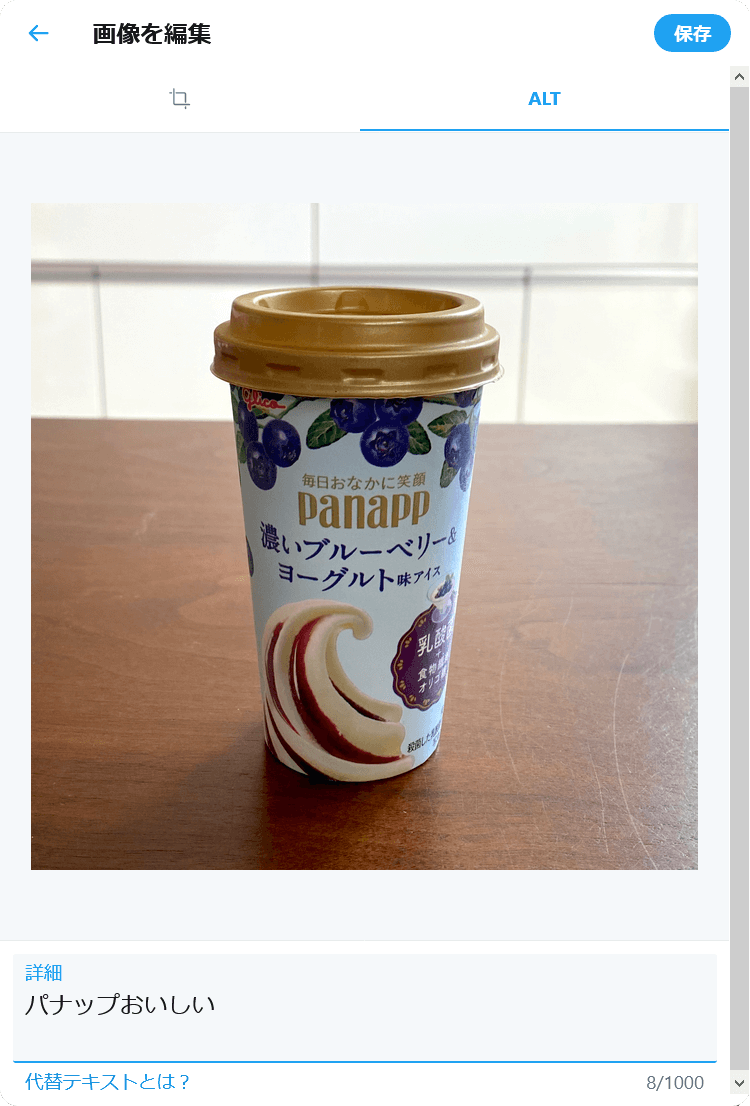
特に企業で運用している Twitter アカウントなどは、なるべくわかりやすい代替テキストを入力するように運用ルールを定めたりするとよいのではないでしょうか。







